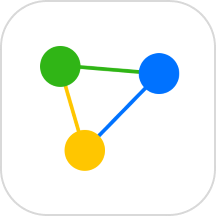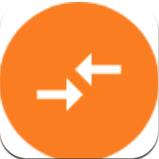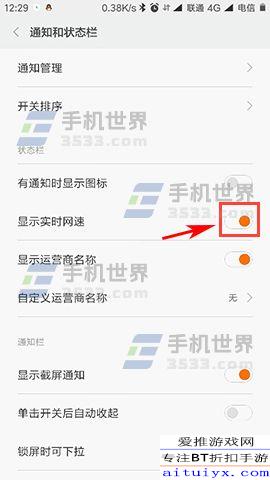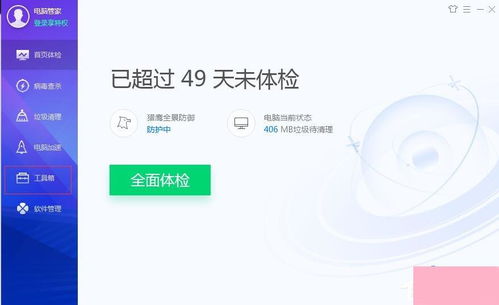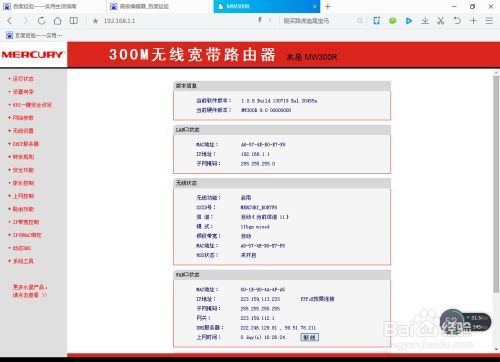如何查看电脑的网速?
在我们日常使用电脑的过程中,了解当前的网络速度是非常重要的,特别是在进行在线游戏、观看高清视频或者下载大文件时,网速的快慢直接影响到我们的使用体验。那么,电脑怎么看网速呢?本文将从多个角度为您详细介绍电脑查看网速的方法和注意事项。

一、使用Windows系统自带的任务管理器
对于大多数Windows用户来说,任务管理器是一个非常实用且方便的工具。它不仅可以帮助我们查看和管理正在运行的程序和进程,还可以显示当前的网络连接速度和状态。

1. 打开任务管理器:您可以通过按下`Ctrl+Shift+Esc`键组合,或者右键点击任务栏并选择“任务管理器”来打开它。

2. 查看网络性能:在任务管理器中,点击“性能”选项卡,然后选择“以太网”或“WiFi”选项(具体选择取决于您当前的网络连接方式)。在右侧的显示区域中,您将看到实时的网络速度,包括下载速度和上传速度。

这种方法虽然简单快捷,但只能提供基本的网络速度信息,对于需要详细测试网络性能的用户来说可能略显不足。
二、使用Ping命令测试网络延迟
Ping命令是一个网络诊断工具,它可以用来测试目标服务器或设备的响应时间和连通性。通过Ping命令,我们可以大致判断网络的稳定性和延迟情况。
1. 打开命令提示符:按下`Win+R`键,输入`cmd`并按回车,打开命令提示符窗口。
2. 输入Ping命令:在命令提示符窗口中,输入`ping`加上空格和要测试的网址或IP地址,例如`ping www.baidu.com`。然后按回车。
3. 查看结果:系统将向目标地址发送一个数据包,并显示响应时间和丢包率。响应时间越短,表示网络速度越快。
Ping命令虽然可以测试网络的连通性和延迟,但无法直接显示下载和上传速度,因此不够直观。
三、使用在线网速测试网站
现在,有很多在线网速测试网站可以帮助我们快速准确地了解当前的网络速度。这些网站通常会提供详细的测速报告,包括下载速度、上传速度和延迟等信息。
1. 搜索在线网速测试网站:打开网页浏览器,搜索“网速测试”或“网络速度测试”等关键词,找到一个可信的在线网速测试网站,如Speedtest、Fast.com等。
2. 开始测试:进入网站后,点击“开始测试”按钮。测试过程中,网站会向您的设备发送数据并测量响应时间和数据传输速度。
3. 查看结果:测试完成后,网站会显示当前的下载速度、上传速度和带宽等信息。通常以Mbps(兆比特每秒)为单位,能够直观地反映网络性能。
使用在线网速测试网站非常方便和直观,但需要注意选择可信的网站进行测试,以确保结果的准确性。
四、使用第三方测速软件
除了系统内置工具和在线网站外,还有很多第三方测速软件可供选择。这些软件通常提供了更为详细和专业的测试功能,并且界面友好,易于操作。
1. 选择并安装测速软件:在浏览器中搜索并选择一个可信的第三方测速软件,如联想电脑管家、腾讯电脑管家等。然后按照提示进行下载和安装。
2. 打开测速软件:安装完成后,打开测速软件,并在主界面中找到“网速测试”或类似的选项。
3. 开始测速:点击“开始测速”按钮,软件将自动进行网络速度测试。测试过程中,您可以看到实时的下载速度、上传速度和延迟等信息。
4. 查看报告:测试完成后,软件会生成详细的测速报告,包括各项速度指标的详细数据和图表。您可以根据报告来了解当前网络的性能情况。
使用第三方测速软件可以获得更加详细和专业的测速结果,但同样需要注意选择可信的软件进行测试。
五、注意事项
在进行网速测试时,为了确保结果的准确性,还需要注意以下几点:
1. 关闭其他设备或应用程序:在测试前,尽量关闭正在使用网络的其他设备和应用程序,以避免干扰测试结果。
2. 选择合适的测试时间:尽量在网络使用较少的时段进行测试,以减少其他因素对测试结果的影响。
3. 使用有线连接:如果可能的话,尽量使用有线连接进行测试,以避免无线信号干扰对结果的影响。无线信号容易受到各种因素的干扰,如距离、障碍物和干扰源等,从而影响测速结果的准确性。
4. 多次测试并取平均值:由于网络环境的复杂性,单次测试结果可能会受到各种因素的影响而产生波动。因此,建议进行多次测试并取平均值以获得更准确的结果。
六、其他测速方法
除了上述方法外,还有一些其他方法可以查看网速,如通过路由器或调制解调器等网络硬件设备查看网速。如果您的路由器或调制解调器支持实时速度显示功能,您可以在设备的界面上查看当前的网络速度。这种方法通常需要您登录到设备的设置页面,并找到相应的网络状态或性能监控选项。
另外,一些电脑管家软件也提供了网速测试
-
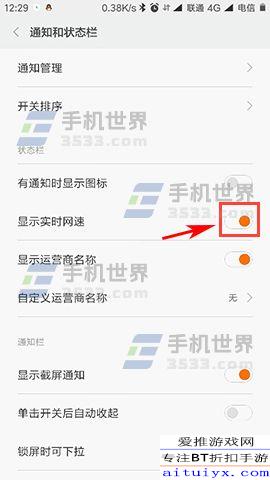 掌握技巧:轻松开启手机实时网速显示资讯攻略11-13
掌握技巧:轻松开启手机实时网速显示资讯攻略11-13 -
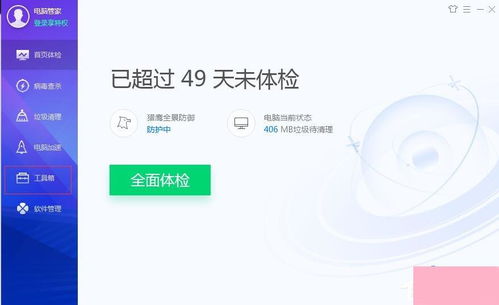 电脑管家如何测试电脑网速?资讯攻略11-21
电脑管家如何测试电脑网速?资讯攻略11-21 -
 轻松学会:如何用路由器控制他人电脑网速资讯攻略11-20
轻松学会:如何用路由器控制他人电脑网速资讯攻略11-20 -
 揭秘:双倍提速秘籍!轻松掌握两大电脑网速提升法资讯攻略12-05
揭秘:双倍提速秘籍!轻松掌握两大电脑网速提升法资讯攻略12-05 -
 如何使用360安全卫士快速测试我的网速?资讯攻略10-24
如何使用360安全卫士快速测试我的网速?资讯攻略10-24 -
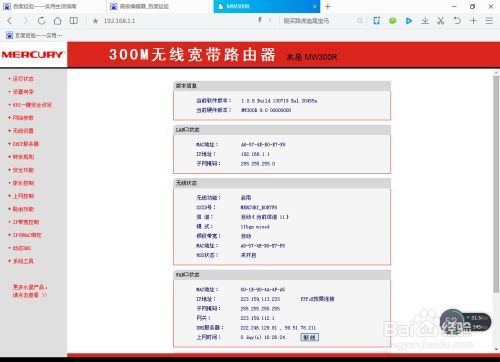 轻松学会:如何有效控制蹭网者的网速?资讯攻略11-21
轻松学会:如何有效控制蹭网者的网速?资讯攻略11-21